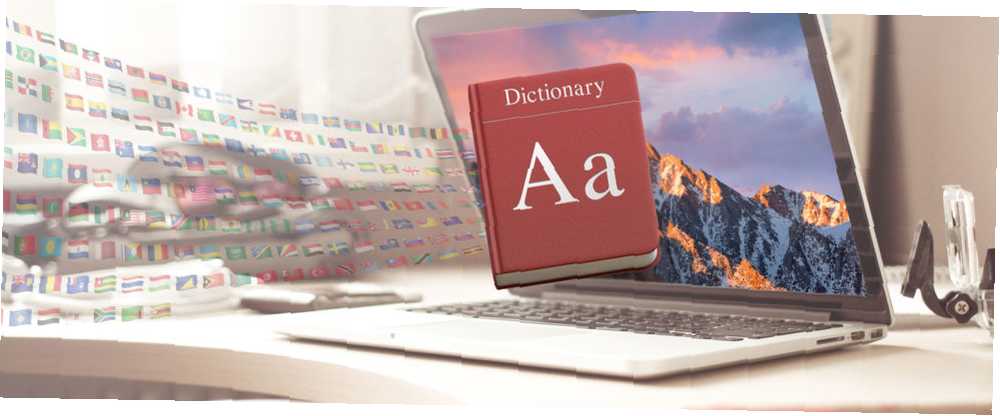
Peter Holmes
0
3092
842
Estimater antyder, at mindst 50 procent af verdens befolkning er tosprogede. Næsten 20 procent af amerikanerne taler spansk, og mere end 80 procent af studerende i EU taler mindst to sprog.
Hvis du er en af de 3,5 milliarder mennesker, der er flydende i flere tunger, vil du formodentlig ønske at tilføje flere sprog til din Mac's ordbogsapp. Selv hvis du ikke kan tale to sprog Lær et nyt sprog bare ved at surfe på Internettet i Chrome Lær et nyt sprog Bare ved at surfe på Internettet i Chrome Denne udvidelse gør det nemt at hente nyt sprogordforråd uden nogen indsats fra din side. , at tilføje flere ordbøger er en fremragende måde at hjælpe dig med at lære Lær et nyt sprog med Duolingo-klubber Lær et nyt sprog med Duolingo-klubber Sprogindlæring kan være hård, hovedsageligt fordi det er for let at løbe tør for damp og miste motivation. Det er her Duolingo Clubs kommer ind for at hjælpe. .
Men hvordan gør du det? Her er en trinvis vejledning til tilføjelse af yderligere sprog.
En introduktion til ordbogsappen
Alle Mac-computere er forudinstalleret med Ordbog app. Den nemmeste måde at få adgang til det er via Spotlight-søgning mere effektivt i Mac OS X Med vores Top Spotlight-tip Søg mere effektivt i Mac OS X Med vores Top Spotlight-tip Spotlight har været en morderisk Mac-funktion i årevis, hvor Cupertino regelmæssigt underviser Redmond i kunst af desktop-søgning. Her er et par tip til at hjælpe dig med at finde mere på din Mac. - bare ramt kommando + mellemrum og start med at skrive “Ordbog” tryk derefter på Enter.
Det er vigtigt at indse, at det er ikke nødvendigvis den ordbog, som apps bruger til at stave kontrollere ord i dokumenter Sådan stavekontrol et dokument uden en tekstbehandler Sådan stavekontrol et dokument uden en tekstbehandler Kopierer stadig tekst til Word, så du kan kontrollere din stavemåde? Hold op. Det er 2013, og stavekontrol er indbygget i alt fra browsere til PDF-læsere. . Nogle apps - såsom Microsoft Word - leveres med deres egen ordbog, andre vil stole på operativsystemets oprindelige stavekontrolfunktion.
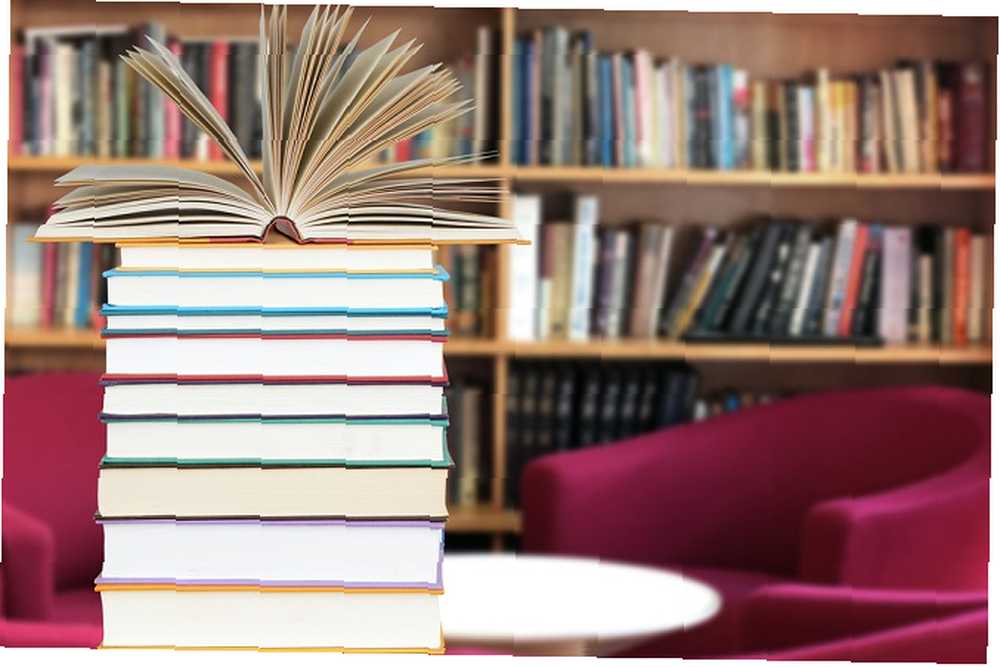 Billedkredit: EN NGUYEN via Shutterstock.com
Billedkredit: EN NGUYEN via Shutterstock.com
Ordbog-appen er kun til reference. Du kan slå ord op, bruge det som en synonymordbog eller endda installere oversættelsesordlister.
Hvis du købte din Mac i et engelsktalende land, indlæser appen Oxford American Dictionary, den britiske Oxford Dictionary of English og Wikipedia. Du kan tilføje så mange ekstra ordbøger, som du har brug for.
Du kan nemt downloade mange almindelige fremmedsprog 5 iPhone-apps, der hjælper dig med at kommunikere på et fremmedsprog [iOS] 5 iPhone-apps, der hjælper dig med at kommunikere på et fremmedsprog [iOS] Verdensrejser er en spændende og eventyrlig aktivitet, men en ting der hindrer mange i at deltage er sprogbarrieren. Heldigvis er der flere apps til fremmedsprog, der hjælper dig med at oversætte enkle ... ordbøger direkte fra selve appen. Hvis du imidlertid leder efter noget mere niche, skal du downloade og installere de nødvendige filer manuelt.
Mac's yderligere ordbøger
Afhængig af hvor du bor, kan du have så mange som 30 inaktive ordbøger. Heldigvis, “tænder” disse ordbøger er en enkel proces.
Før du træffer beslutninger, skal du åbne Ordbog app og vælg Alle fanen for at se, hvilke ordbøger der allerede er installeret. Du kan klikke på hver enkelt ordbogs individuelle fane for at arbejde specifikt med denne ordbog.
Aktivering af de yderligere ordbøger
For at downloade tilgængelige ordbøger direkte fra appen, skal du navigere til Ordbog> Præferencer. Marker afkrydsningsfeltet ud for de, du vil installere på listen over ordbøger.
Du vil se en statuslinje dukke op i nederste venstre hjørne. Så snart du ser det, kan du lukke Indstillinger vindue.
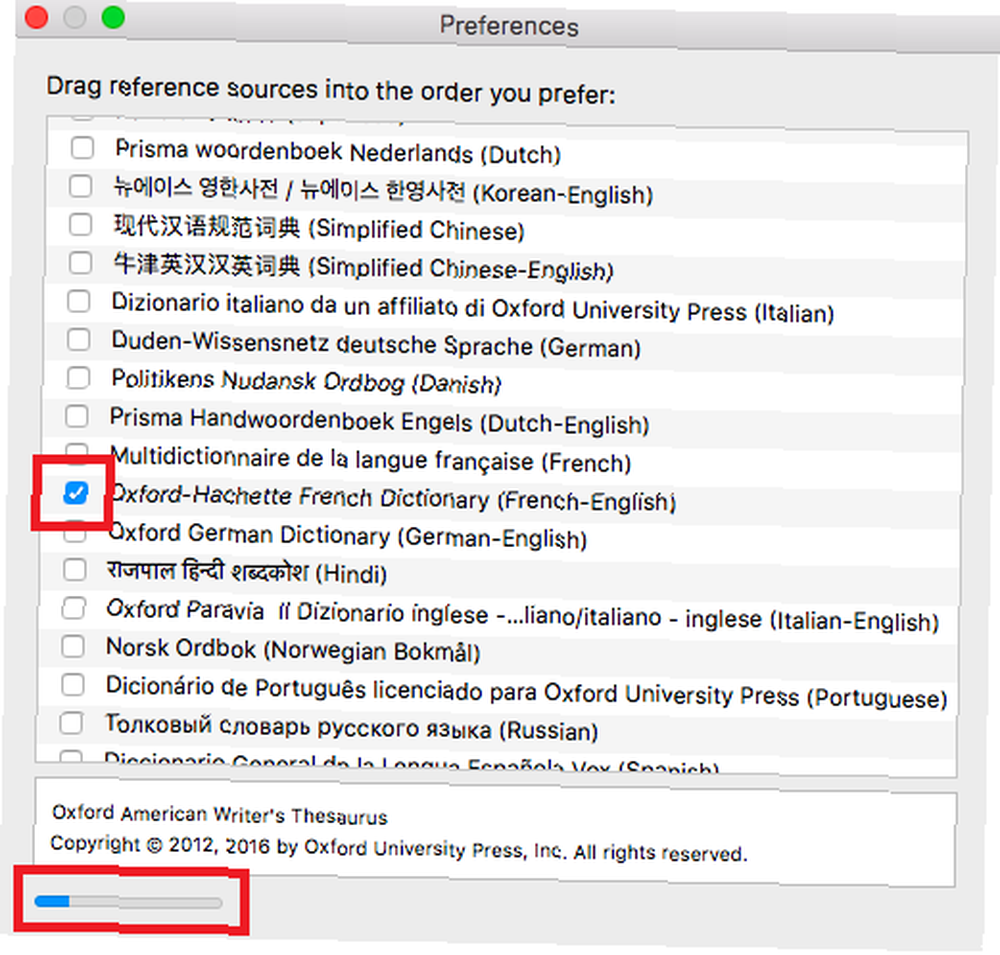
På den Alle fanen til hovedappen, ser du nu de ordbøger, du valgte at installere sammen med en downloadmeddelelse.
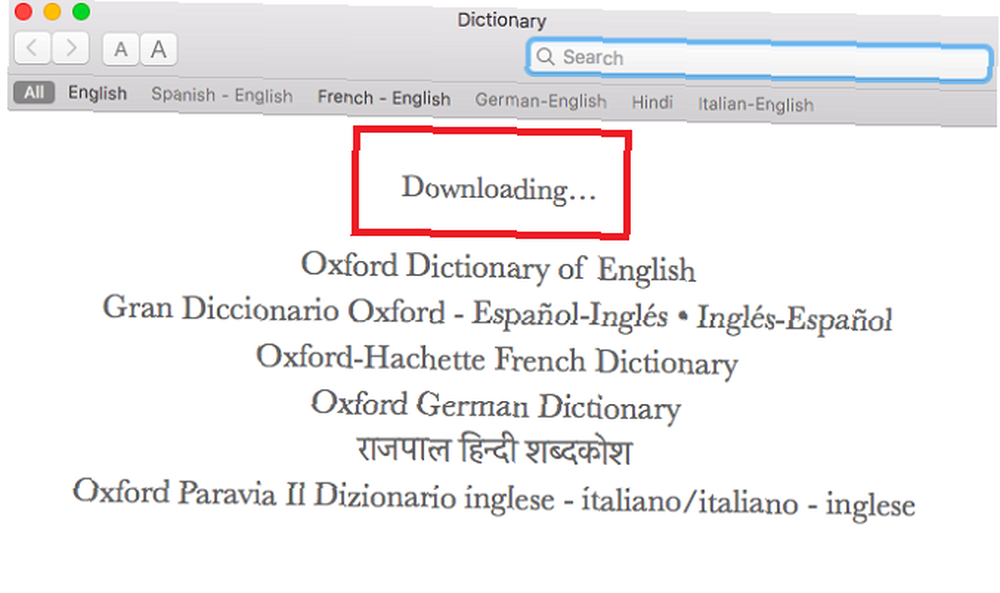
Ændring af ordren
Gå tilbage til for at ændre rækkefølgen af de enkelte ordbøger i appen Ordbog> Præferencer og træk posterne til den ønskede rækkefølge.
Tilpasning af hver ordbog
Nogle poster - såsom Wikipedia - har yderligere sprogbaserede indstillinger, som du kan tilpasse. De giver dig mulighed for at søge kilder på flere sprog efter den information, du har brug for.
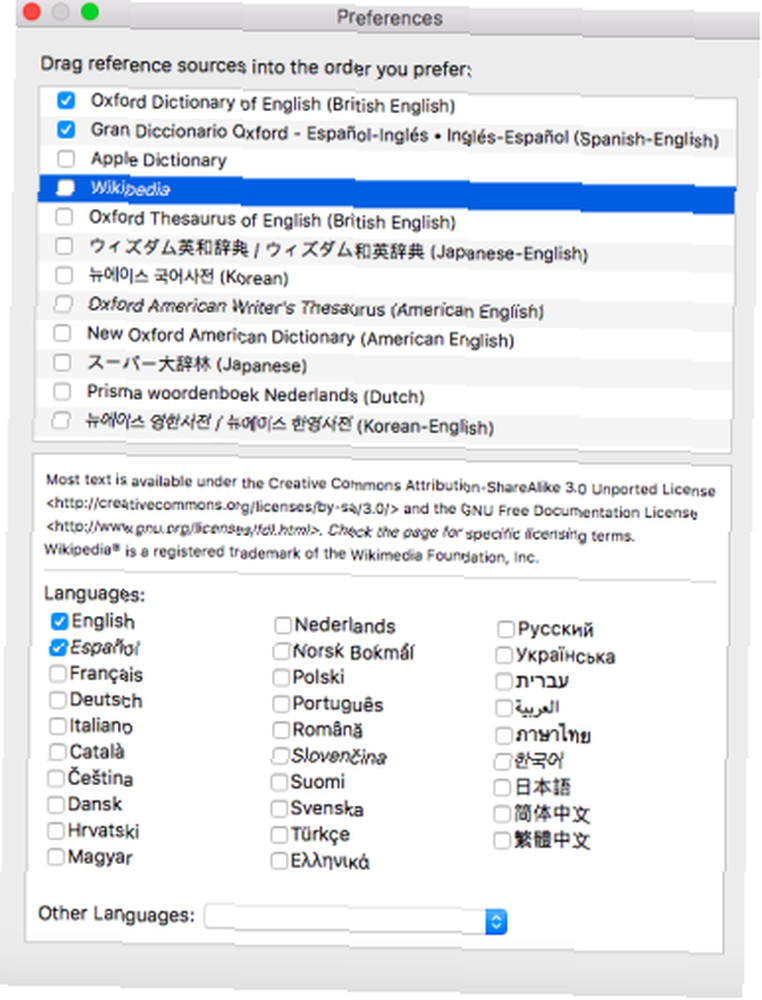
Det er en nyttig og ofte overset funktion. For eksempel vil et spansksprogisk Wikipedia-indlæg om noget i den spansktalende verden ofte være meget mere dybtgående end det engelsksprogede ækvivalent.
Du kan redigere indstillingerne fra Ordbog> Præferencer.
Installation af ordbøger fra tredjepart
Hvis du ikke kan finde det, du leder efter Ordbog> Præferencer, skal du finde en tredjepartsløsning.
Ordbog-appen kan kun læse * .DICT-filer. Derfor skal du enten finde en DICT-fil til det sprog, du ønsker, eller konvertere forskellige filtyper til en DICT-fil.
Hvor finder man DICT-ordbøger
Måske overraskende er der ikke mange websteder, der tilbyder en gratis database med DICT-filer til download.
Du kan prøve Michel Clasquin-Johnsons side; han har brugt tid på at konvertere en masse ikke-DICT filer til DICT format. Resultaterne kan ramme-og-gå glip - alle filerne fungerer, men deres kvalitet varierer. Michel indrømmer også, at han ikke er i stand til at teste dem for nøjagtighed på grund af hans sproglige begrænsninger.
Han har hentet downloads til næsten hvert europæisk sprog (vestligt og østligt), de mest populære asiatiske sprog og tre afrikanske sprog (Afrikaans, Kabyle og Swahili).
Hvis Michel ikke har det sprog, du har brug for, kan du have heldigvis med en simpel Google-søgning.
Installation af en DICT-fil
Det er ligetil at tilføje en DICT-fil til appen. Når appen Ordbog er åben, skal du gå til File> Open Dictionaries Folder og træk og slip filen ind i vinduet.
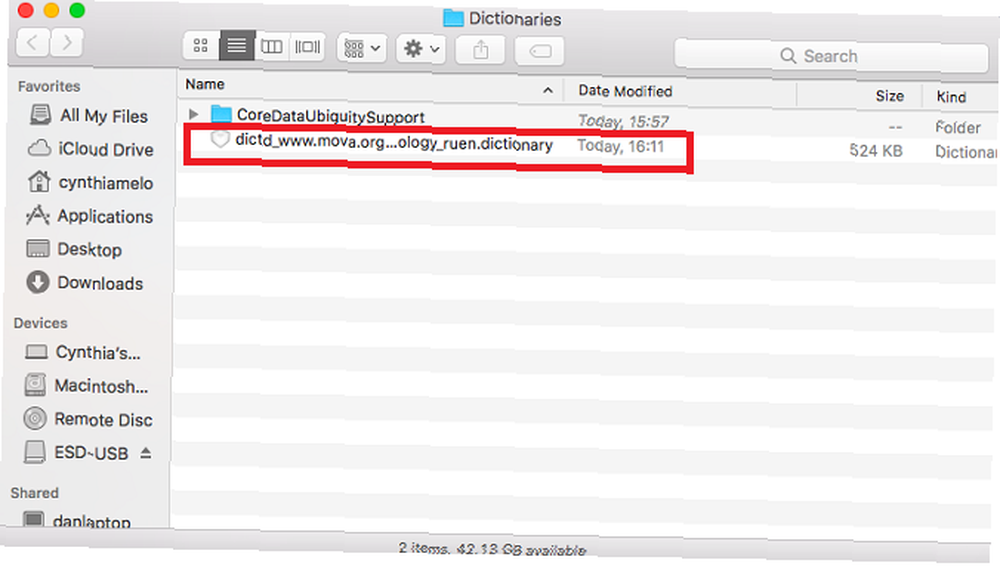
Det skal automatisk vises i appens hovedvindue. Hvis det ikke er der, kan du prøve at stoppe og genstarte det.
Find andre ordbøger
Hvis du ikke kan finde en færdiglavet DICT-fil overalt, skal du selv konvertere en ikke-DICT-fil.
StarDict var tidligere det bedste sted at finde filerne, men det er ikke set nogen aktiv udvikling i mange år, og meget af det originale arbejde er gået tabt på grund af en løbende juridisk kamp.
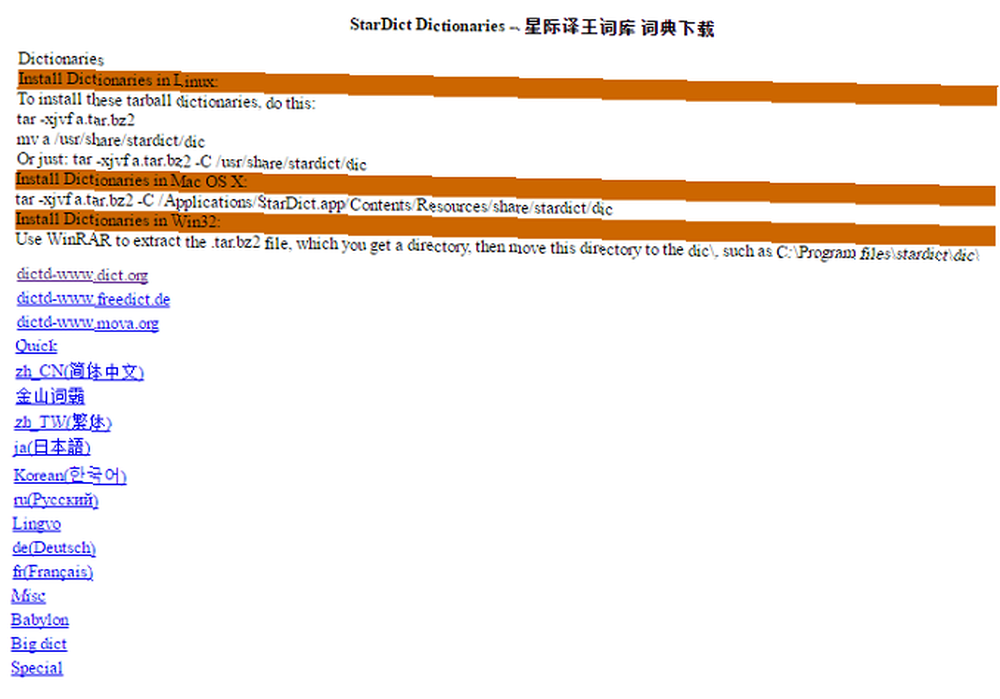
Fra i dag er din bedste chance for at besøge stardict.rrr.rs. Det er ikke tilknyttet det originale StarDict-projekt, men webstedet opretholder et lager af gamle StarDict-ordbøger. Bortset fra utallige sprogordbøger, kan du også downloade juridiske ordbøger, forretningsordbøger, sundhedsordbøger, videnskabelige ordbøger og meget mere.
Download den ønskede ordbogs tarball-fil til dit skrivebord, inden du fortsætter.
Konvertering af ordbogsfilen
For at gøre tarballen til en DICT-fil skal du downloade DictUnifier. Du kan få fat i det gratis på GitHub.
Installer det på din Mac, og start appen. For at foretage en konvertering skal du trække og slippe tarballen i appens brugergrænseflade.
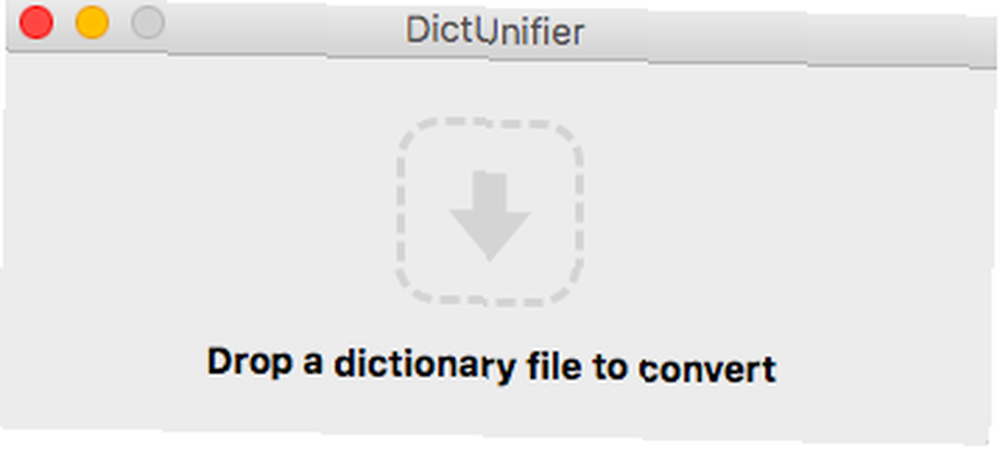
Appen sørger automatisk for resten, inklusive installation. Naviger til for at sikre, at det fungerer Ordbog> Fil> Åbn mapper, og sørg for at du kan se filen.
Mødte du nogle problemer?
Bruger du appen Ordbog? På trods af sin lave profil er det utvivlsomt en af de bedste og mest underudnyttede native apps De 20-årige funktioner, der er skjult i din Mac De 20-årige funktioner, der er skjult i din Mac Apple har lavet computere og software i lang tid, men El Capitan er helt moderne - højre? Der er ingen måde, det inkluderer elementer fra 90'erne. på hele Mac-operativsystemet. Hvis du aldrig har prøvet det, håber jeg, at du læser denne artikel og lærer, om den store mængde information, den kan indeholde, har overbevist dig om den.
Jeg er også ivrig efter at prøve at hjælpe, hvis du støder på vanskeligheder, mens du installerer dine nye ordbøger. Hvad gik galt? Hvilke fejlmeddelelser så du?
Efterlad dine problemer i kommentarerne nedenfor, så gør jeg mit bedste for at hjælpe.











